Regarder des photos peut vite devenir ennuyeux, surtout si ce sont celles des vacances de votre vieil oncle par alliance que vous connaissez à peine. Mais peut-être pensera-t-il la même chose quand viendra le moment de regarder les vôtres. Pour rendre ces devoirs sociaux plus agréables, rien de tel qu'un petit clip vidéo sur un air chic et entraînant pour rendre tous ces souvenirs bien plus attrayants.
On vous explique ci-dessous comment faire une vidéo avec des photos, notamment quels logiciels vont vous permettre de vite obtenir un résultat satisfaisant.

Partie 1. Comment faire une vidéo avec des photos avec Aiseesoft Convertisseur Vidéo Ultime
Aiseesoft Convertisseur Vidéo Ultime est une application pour PC/Mac très facile à utiliser pour convertir, éditer et améliorer des vidéos et des audios (il connaît au total un millier de formats différents). L'interface est très conviviale et facile à utiliser, même pour les grands débutants.
Il ne fait pas que convertir ou éditer. Il sait aussi comment faire une vidéo avec des photos, des vidéos et en rajoutant une bande son agréable. Il connaît un grand nombre de format d'images numériques, notamment JPEG, JPG, PNG, BMP, GIF et TIF.
C'est certainement la solution la plus simple et rapide proposée dans cet article.
Aiseesoft Convertisseur Vidéo Ultime
- Faire une vidéo avec des photos sur Windows et Mac.
- Convertir les fichiers courants, comme GIF, AVI, MKV, VOB, FLV, WAV, OGG, FLAC, etc.
- Couper les fichiers vidéo et audio, tels que, MP4, MKV, AVI, VOB, FLV, WAV, OGG, FLAC, etc.
- Éditer une vidéo, tels que, ajuster l'effet vidéo, ajouter un filigrane, ajouter le sous-titre, etc.
- Créer des GIF personnalisés de haute qualité à partir de clips vidéo ou images.
- Faire un collage vidéo avec des vidéos et des images.
- La boîte à outils offre une dizaine d'outils pour faciliter votre traitement des fichiers multimédias.
Étape 1 Ouvrir Aiseesoft Convertisseur Vidéo Ultime et son outil MV
Une fois Convertisseur Vidéo Ultime installé et lancé sur votre PC/Mac, ouvrez l'onglet MV.
Étape 2 Choisir un thème
Choisissez l'un des 39 thèmes prédéfinis. Un thème comporte sa propre musique, ses propres animations et ses propres décorations.
Étape 3 Ajouter toutes les photos (et même des vidéos)
Cliquez sur Ajouter pour importer les photos ou même tout un dossier de photos. Elles apparaissent en bas dans la ligne de temps dans l'ordre ou vous les avez sélectionnés. Vous pouvez réarranger l'ordre en les déplaçant avec la souris. Chaque photo comporte des icônes pour améliorer la qualité de l'image, définir la durée (5 secondes par défaut), et prévisualiser le résultat.
 Ajouter toutes les photos (et même des vidéos)
Ajouter toutes les photos (et même des vidéos)
Étape 4 Éditer les titres de début et de fin
Passez dans l'onglet suivant Paramètres et écrivez au besoin le "Titre de départ" et le "Titre de fin".
Étape 5 Définir la piste audio
Le thème dispose par défaut de sa propre piste audio. Et si vous avez ajouté des vidéos, alors elles ont probablement aussi leur propre piste audio.
Choisissez quelle piste audio conserver et laquelle supprimer, grâce aux cases à cocher. Puis réglez le volume du son.
 Définir la piste audio
Définir la piste audio
Étape 6 Exporter la vidéo
Passez dans l'onglet Exporter. Donnez un nom à votre vidéo, choisissez son format (MP4 par défaut, ou bien MOV, WMV, AVI, MKV ou GIF). Réglez les paramètres de résolution, de qualité et de fréquence d'image.
Enfin, cliquez sur le bouton Exporter. Vous savez maintenant comment faire une vidé avec des photos simplement.
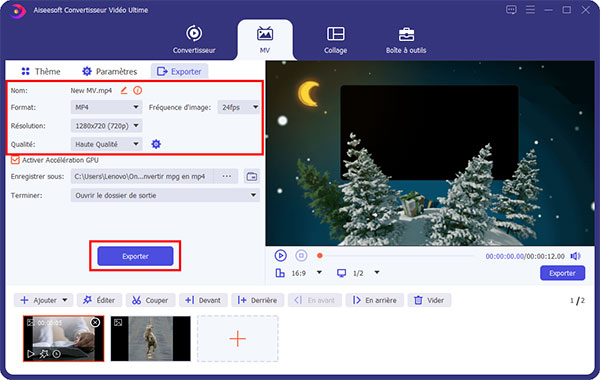 Exporter la vidéo
Exporter la vidéo
Partie 2. Comment faire une vidéo avec des photos avec Aiseesoft Slideshow Maker
Aiseesoft propose aussi gratuitement son application SlideShow Maker. Le modus operandi ressemble à celui de Convertisseur Vidéo Ultime. Il vous guide pas à pas comment faire une vidéo avec des photos. Vous aurez le choix entre 8 thèmes prédéfinis et 2 pistes audios (mais vous pourrez aussi importer vos propres musiques). Il est possible d'importer les photos ou les vidéos une par une ou tout un dossier.
Et maintenant, comment faire une vidéo avec des photos ? Suivez simplement le processus en 5 étapes de l'application. Cliquez à chaque fois sur "Suivant" en bas à droite pour passer à l'étape suivante.
Aiseesoft SlideShow Maker
- Créer une vidéo de diaporama avec des musiques, photos ou vidéos.
- Personnaliser le diaporama avec l'édition.
- Ajuster les effets vidéo pour une meilleure expérience.
Étape 1 Importer les fichiers multimédias
Si vos photos sont sur votre appareil, utilisez le bouton Importer Fichier(s) Média. Vous pouvez importer les photos une par une ou tout un dossier.
Étape 2 Sélectionner un thème
Choisissez le thème qui vous plaît : un thème a une ou plusieurs pistes audios, des animations et des transitions prédéfinies, pour vous faire gagner du temps.
Étape 3 Sélectionner la musique
Dans la liste des musiques disponibles, cochez celle qui vous semble la plus appropriée, ou importez la vôtre qu'elle soit au format MP3, AAC, WMA, WAV, ou autre.
Étape 4 Prévisualiser le diaporama
C'est à cette étape que vous pourrez rajouter le titre de début et de fin du clip vidéo. S'il y a des modifications à apporter, alors cliquez sur "Retour", sinon passez à l'exportation.
Étape 5 Créer la vidéo
Choisissez le format vidéo voulu parmi 15 possibilités dont MP4, AVI, WEBM, 3GP, etc. Réglez éventuellement les paramètres de résolution et d'encodage. Nommez la vidéo, renseignez le dossier de sauvegarde et cliquez sur "Démarrer".
Vous pouvez également être intéressé par des logiciels de montage audio.
 Faire une vidéo avec des photos avec Aiseesoft Slideshow Maker
Faire une vidéo avec des photos avec Aiseesoft Slideshow Maker
Partie 3. Comment faire une vidéo avec des photos avec VSDC Video Editor
Si vous cherchez une solution qui vous prendra plus de temps, mais vous donnera aussi de plus grandes libertés, alors essayez un logiciel de montage vidéo comme VSDC Video Editor. C'est un logiciel gratuit de qualité professionnel. Parmi toutes ses possibilités, il dispose d'un outil pour assembler des photos, rajouter des effets de transition et une bande audio, bref tout ce qu'il faut pour un diaporama simple et efficace.
Si vous avez le temps de l'étudier, alors vous pourrez aussi tirer partie de ses outils d'effets vidéo, sonore et de texte. On vous explique ci-dessous comment faire une vidéo avec des photos en utilisant VSDC.
Étape 1 Ouvrir VSDC et créer un diaporama
Installez puis lancez la dernière version de VSDC et cliquez sur la tuile Créer diaporama.
Donnez alors un nom au projet et réglez ses paramètres vidéo de sortie.
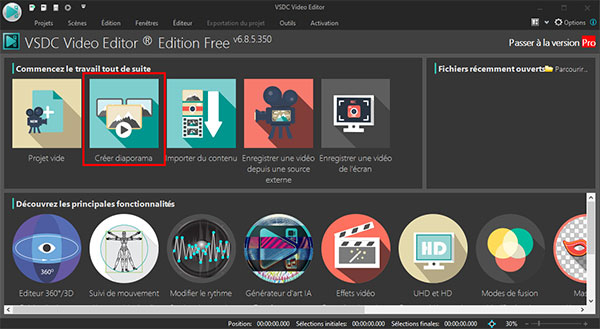 Ouvrir VSDC et créer un diaporama
Ouvrir VSDC et créer un diaporama
Étape 2 Ajouter les images dans l'ordre du diaporama et les transitions
Utilisez le bouton Ajouter les fichiers pour importer les photos (vous pourrez réarranger l'ordre au besoin).
Puis glissez-déposez la transition que vous voulez sur la flèche entre 2 images (vous pouvez vous rendre compte du résultat dans la partie prévisualisation en haut à droite).
Enfin cliquez sur Appliquer les paramètres pour revenir à l'écran d'accueil.
 Ajouter les images dans l'ordre du diaporama et les transitions
Ajouter les images dans l'ordre du diaporama et les transitions
Étape 3 Exporter le projet de vidéo
Allez dans le menu Exportation du projet. Choisissez le profil du format de la vidéo de sortie puis cliquez sur le bouton fusée Exporter le projet de vidéo.
 Exporter le projet de vidéo
Exporter le projet de vidéo
Conclusion
Avec les bons outils, la question n'est plus comment faire une vidéo avec des photos, mais plutôt quand faire une vidéo avec des photos et pour qui. Les 2 solutions d'Aiseesoft sont très rapides. Si votre temps est compté et que vous voulez un résultat agréable à regarder sans vous donner trop de peine, alors elles sont sûrement vos meilleures amies. En plus, Convertisseur Vidéo Ultime vous permettra ensuite de convertir le diaporama vers un format connu de vos amis.
Que pensez-vous de cet article ?
Note : 4,7 / 5 (basé sur 88 votes)
 Rejoignez la discussion et partagez votre voix ici
Rejoignez la discussion et partagez votre voix ici






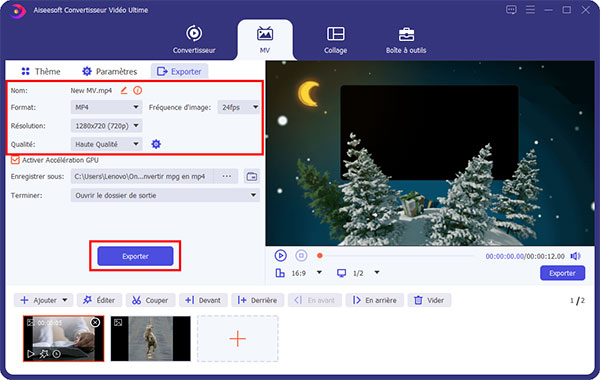

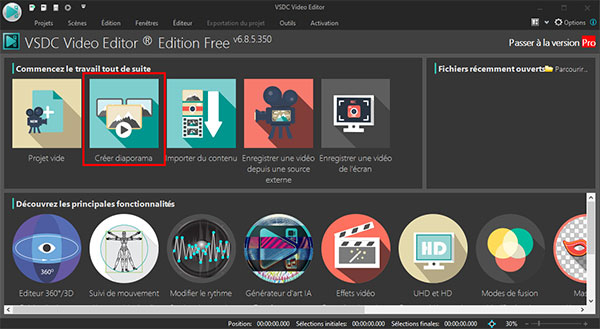


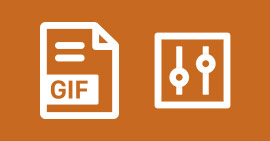 Éditeur GIF
Éditeur GIF Égaliser le volume d'un MP3
Égaliser le volume d'un MP3 Éditeur Tag MP4
Éditeur Tag MP4
